소개
먼저 WAS(Web Application Server) 에 대해 알아볼까요?
자바 플랫폼, 엔터프라이즈 에디션(Java Platform, Enterprise Edition; Java EE)은 자바를 이용한 서버측 개발을 위한 플랫폼이다.
Java EE 플랫폼은 PC에서 동작하는 표준 플랫폼인 Java SE에 부가하여, 웹 애플리케이션 서버에서 동작하는 장애복구 및 분산 멀티티어를 제공하는 자바 소프트웨어의 기능을 추가한 서버를 위한 플랫폼이다.
이전에는 J2EE라 불리었으나 버전 5.0 이후로 Java EE로 개칭되었다.
이러한 Java EE 스펙에 따라 제품으로 구현한 것을 웹 애플리케이션 서버 또는 WAS라 불린다.
출처 : https://ko.wikipedia.org/wiki/자바_플랫폼,_엔터프라이즈_에디션
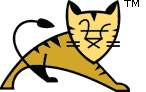
Java 에서 WAS 란, JavaEE 기술 사양을 준수하여 만든 서버를 말한답니다.
JavaEE 구현체(Implementation) 이라고도 하지요.
톰캣은 WAS(Web Application Serve) 에서도 서블릿 컨테이너(Servlet, JSP)만 있는 웹 어플리케이션 서버이지요.
웹 컨테이너 라고도 불리는 이 서버들은 톰캣 외 Caucho Resin, Jetty 등이 있답니다.
| JavaEE | Servlet/JSP | Tomcat | JBoss | webLogic | JEUS |
|---|---|---|---|---|---|
| JavaEE 6 | Servlet 3.0 JSP 2.2 |
7.0.x | 7.x | 12.x | 7.x |
| JavaEE 5 | Servlet 2.5 JSP 2.1 |
6.0.x | 5.x | 10.x | 6.x |
Tomcat 6 버전인 경우 Servlet 2.5 은 애노테이션을 이용한 설정방법을 사용 할수 없어 web.xml 에 배치 정보를 작성해야 한답니다.
Servlet 2.4 버전까지는 web.xml
This is the top-level entry point of the documentation bundle for the Apache Tomcat Servlet/JSP container.
Apache Tomcat version 8.5 implements the Servlet 3.1 and JavaServer Pages 2.3 specifications from the Java Community Process, and includes many additional features that make it a useful platform for developing and deploying web applications and web services.
출처 : https://tomcat.apache.org/tomcat-8.5-doc/index.html
톰캣 디렉토리 구조
| directory name | desc |
|---|---|
| bin | 톰캣 서버 시작, 중지 명령(실행) 관련된 스크립트 파일 |
| conf | 환경 설정파일 |
| lib | 톰캣 서버의 java library (jar) |
| logs | 톰캣 서버 인스턴스 실행상태를 기록하는 로그 파일 |
| temp | 톰캣 서버 인스턴스 실행중 사용하는 임시 디렉토리 |
| webapps | 웹 어플리케이션 배포 디렉토리 (html, java) |
| work | JSP를 java servlet 소스(class)로 변환한 파일 (읽기전용) |
멀티 톰캣 운영
물리 서버 1대에 톰캣서버 2개 이상 띄워야 하는경우
- 엔진 디렉토리 1개, 인스턴스 디렉토리 2개 로 나누어 띄우는 방법과
- 톰캣 디렉토리 한개 더 copy 해서 server.xml 설정(ex. port) 변경해서 띄우는 방법과
- 데몬으로 띄우는 방법이 있답니다.
로컬환경
개발자 로컬환경에 톰캣을 설치 해볼까요?
제 개발환경(macOS)같은 경우
- binary 파일 실행 방법과
- homebrew 설치 후 실행 방법이 있지요.
binary 파일인 경우 다운로드 후 압출을 풀면 끝이랍니다. (참 쉽죵~?)
homebrew 설치
homebrew 설치 방법도 볼까요?
homebrew야~ tomcat을 검색해다오.
$ brew search tomcat
==> Formulae
tomcat tomcat-native tomcat@6 tomcat@7 tomcat@8 ✔
그래 버전은 8로 정했다!
$ brew install tomcat@8
==> Caveats
tomcat@8 is keg-only, which means it was not symlinked into /usr/local/homebrew,
because this is an alternate version of another formula.
If you need to have tomcat@8 first in your PATH run:
echo 'export PATH="/usr/local/homebrew/opt/tomcat@8/bin:$PATH"' >> ~/.bash_profile
To have launchd start tomcat@8 now and restart at login:
brew services start tomcat@8
Or, if you dont want/need a background service you can just run :
catalina run
==> Summary
🍺 /usr/local/homebrew/Cellar/tomcat@8/8.5.37: 641 files, 13.1MB, built in 7 seconds
잘 설치되었는지 확인해 볼까요?
설치된 목록 확인 list 명령에 --versions 버전정보 옵션도 추가해보아요.
$ brew list --versions | grep tomcat
tomcat@8 8.5.38
톰캣서버 기동
homebrew 설치시 안내해준 방법으로 톰캣을 기동해보겠습니다.
$ cd /usr/local/homebrew/Cellar/tomcat\@8/8.5.38/bin
$ ./catalina start
Using CATALINA_BASE: /usr/local/homebrew/Cellar/tomcat@8/8.5.38/libexec
Using CATALINA_HOME: /usr/local/homebrew/Cellar/tomcat@8/8.5.38/libexec
Using CATALINA_TMPDIR: /usr/local/homebrew/Cellar/tomcat@8/8.5.38/libexec/temp
Using JRE_HOME: /Users/didalgus/java
Using CLASSPATH: /usr/local/homebrew/Cellar/tomcat@8/8.5.38/libexec/bin/bootstrap.jar:/usr/local/homebrew/Cellar/tomcat@8/8.5.38/libexec/bin/tomcat-juli.jar
Tomcat started.
CLI 에서 8080 포트가 잘 떴는지 확인~
$ lsof -nP -i | grep LISTEN
java 14725 we 50u IPv6 0x18c983bb654b427f 0t0 TCP *:8080 (LISTEN)
java 14725 we 55u IPv6 0x18c983bb654b707f 0t0 TCP *:8009 (LISTEN)
브라우저에서도 확인해 볼께요.
http://localhost:8080/
Configuration
그럼 설정 파일 /conf/server.xml을 들여다 보겠습니다.
톰캣서버 port, 웹 소스 디렉토리, 로그파일 디렉토리 설정 등을 할수있지요.
아무것도 수정하지 않는 경우는 기본값이랍니다.
<Service name="Catalina">
<Connector port="8080" protocol="HTTP/1.1"
connectionTimeout="20000"
redirectPort="8443" />
<Engine name="Catalina" defaultHost="localhost">
<Host name="localhost" appBase="webapps"
unpackWARs="true" autoDeploy="true">
</Host>
</Engine>
</Service>
톰캣 버전 정보를 확인해 볼까요?
개발자 환경에서는 상위 디렉토리에 버전 정보가 퐝! 하고 있어서 허무하긴 하지만요.
운영 서버에서는 간략하게 /usr/local/tomcat 이렇게만 있는경우가 흔해요.
$ /usr/local/tomcat/bin/version.sh
Using CATALINA_BASE: /usr/local/tomcat
Using CATALINA_HOME: /usr/local/tomcat
Using CATALINA_TMPDIR: /usr/local/tomcat/temp
Using JRE_HOME: /usr/lib/jvm/java-8-oracle
Using CLASSPATH: /usr/local/tomcat/bin/bootstrap.jar:/usr/local/tomcat/bin/tomcat-juli.jar
Server version: Apache Tomcat/8.5.23
...
Manager
톰캣 서버에 서버 상태, 관리 콘솔, 호스트 관리 메뉴를 이용할 수 있어요.
이 메뉴는 webapps 하위에서 확인 할 수 있어요.
$ ls ~/apache-tomcat-8.5.41/webapps
ROOT/ docs/ examples/ host-manager/ manager/
브라우저에서 확인 해볼까요?
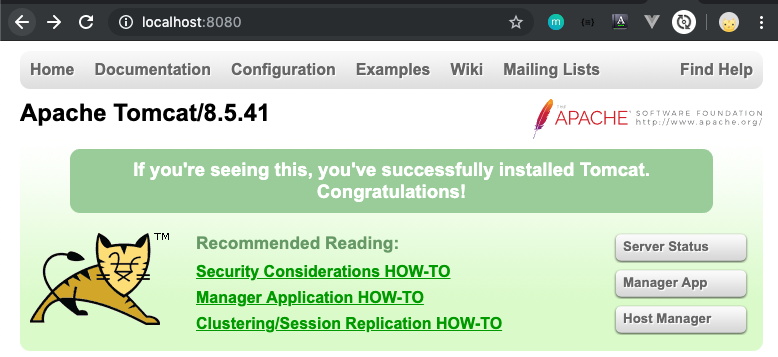
Server Status, Manager App , Host Manager 버튼을 눌러볼까요?
권한 설정 안내가 있군요.
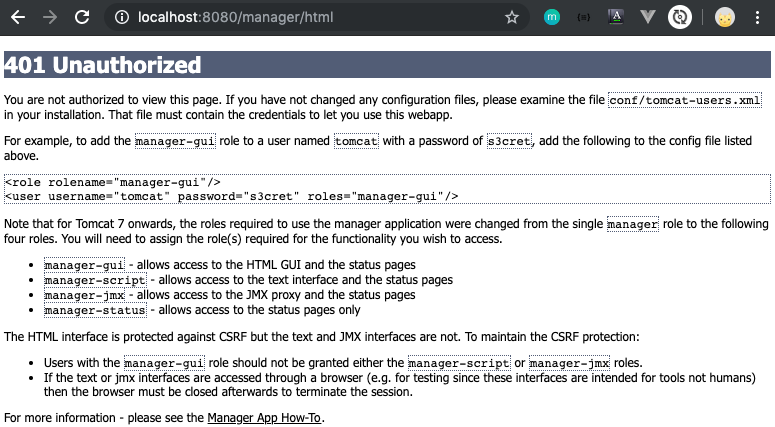
안내에 따라 conf/tomcat-users.xml에 권한을 추가합니다.
<role rolename="manager-gui"/>
<user username="manager" password="<must-be-changed>" roles="manager-gui"/>
톰캣 재시작 후 브라우저에서 Server Status 메뉴 로그인 해볼까요?
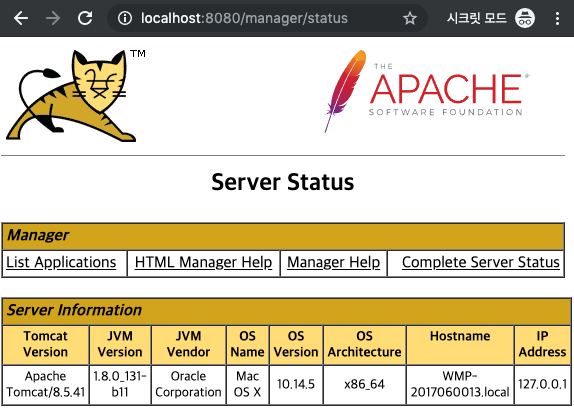
Manager App 에서는 웹에서 어플리케이션 Start, Stop, Reload 등 할 수있네요. (편리!)
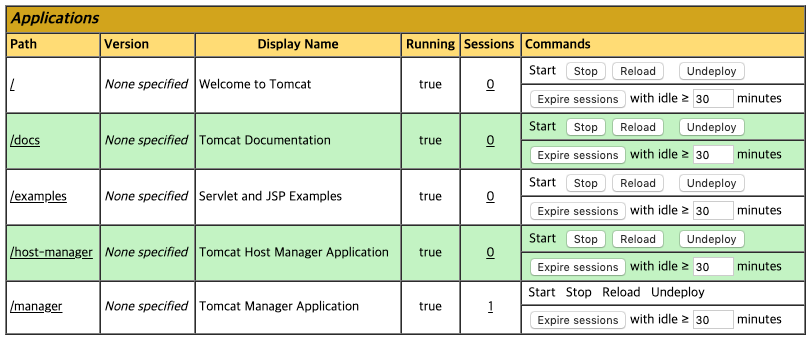
운영환경
Prod 환경을 살펴보겠습니다. (장애, 너란 녀석;;)
설정 확인을 위해 server.xml 파일을 살펴보니 기본 설정 그대로 쓰고 있네요.
프로세스 리스트를 살펴보니 jsvc 로 실행했군요.
JSVC
Jsvc is a set of libraries and applications for making Java applications run on UNIX more easily.
Jsvc allows the application (e.g. Tomcat) to perform some privileged operations as root (e.g. bind to a port < 1024), and then switch identity to a non-privileged user.
출처 : Apache Commons - DAEMON - Jsvc
jsvc(Java based daemons or services)는 Native library로 톰캣을 데몬으로 띄워주는 역할을 하지요.
톰캣 바이너리 버전을 다운받으면 기본으로 포함되어 있답니다.
$ ps -ef | grep tomcat
tomcat 11 10 2 10:21 ? 00:00:58 jsvc.exec -java-home /usr/lib/jvm/java-8-oracle
-user tomcat
-pidfile /home/willow/my-project/run/my-project.pid
-outfile /home/willow/my-project/logs/catalina-daemon.out
-Dspring.profiles.active=prod
-Djava.net.preferIPv4Stack=true
-Duser.timezone=Asia/Seoul
-Dcatalina.base=/home/willow/my-project
-Dcatalina.home=/usr/local/tomcat
...
Tomcat can be run as a daemon using the jsvc tool from the commons-daemon project. Source tarballs for jsvc are included with the Tomcat binaries, and need to be compiled. Building jsvc requires a C ANSI compiler (such as GCC), GNU Autoconf, and a JDK. Before running the script, the JAVA_HOME environment variable should be set to the base path of the JDK. Alternately, when calling the ./configure script, the path of the JDK may be specified using the –with-java parameter, such as ./configure –with-java=/usr/java.
Using the following commands should result in a compiled jsvc binary, located in the $CATALINA_HOME/bin folder. This assumes that GNU TAR is used, and that CATALINA_HOME is an environment variable pointing to the base path of the Tomcat installation.
… The file $CATALINA_HOME/bin/daemon.sh can be used as a template for starting Tomcat automatically at boot time from /etc/init.d with jsvc.
출처 : Apache Tomcat 8 - User Guide - Tomcat Setup
환경 변수에 JAVA_HOME 설정정보가 있는지 확인해볼까요?
$ env | grep JAVA_HOME
JAVA_HOME=/usr/lib/jvm/java-8-oracle
톰캣 시작, 종료시 /bin/daemon.sh 를 사용한다고 하는군요.
$ ll /usr/local/tomcat/bin
...
-rwxr-x--- 1 tomcat tomcat 8004 Sep 28 2017 daemon.sh*
-rwxr-x--- 1 tomcat tomcat 21793 Sep 28 2017 catalina.sh*
-rwxr-xr-x 1 tomcat tomcat 192424 May 10 17:22 jsvc*
...
WAR 배포
Gradle
플러그인 java, war 를 적용한 gradle 프로젝트를 build 해서 war 를 톰캣서버에 배포해볼까요?
$ cat /source/sample/build.gradle
apply plugin: 'java'
apply plugin: 'war'
...
설정 확인후 빌드합니다.
/source/sample $ ./gradlew clean build
...
BUILD SUCCESSFUL in 8s
gradle 빌드시 build/libs 위치에 war 파일생성 된답니다.
$ ll build/libs/
-rw-r--r-- 1 willow staff 8.0M 12 8 22:02 sample-1.0.war
생성된 war 파일을 톰캣 서버 webapps 디렉토리로 복사합니다.
참고로,
$TOMCAT_HOME/webapps : 웹 애플리케이션을 배치하는 디렉토리
$ mv build/libs/sample-1.0.war /usr/local/apache-tomcat-8.5.15/webapps/
톰캣을 시작합니다.
$ cd $TOMCAT_HOME/bin
$ ./startup.sh // 실행 (유닉스용)
$ ./shutdown.sh // 종료 (유닉스용)
윈도우에서는 startup.bat, shutdown.bat 파일이겠네요.
톰캣 서버를 실행하면 배치 디렉토리$TOMCAT_HOME/webapps에 있는 .war 파일들이 자동으로 풀린답니다.
브라우저에서 확인해보아요.
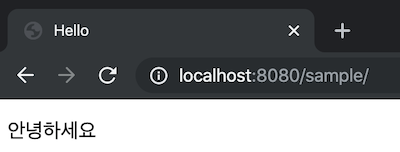
sample/ 하위 디렉토리가 아닌 최상위 디렉토리에 적용하고 싶다고요?
그럼~
sample.war를 ROOT.war로 변경 후 webapps 디렉토리에 넣어주세요~ ^.~
Jenkins
CI 배포시 war 파일 이동 명령입니다.
scp -r /var/lib/jenkins/workspace/project/build/libs/project-0.0.1-SNAPSHOT.war ssh계정@10.x.x.x:/opt/tomcat/latest/webapps/ROOT.war
commands:
- mv target/*.war target/ROOT.war
- source: ROOT.war
destination: /var/lib/tomcat8/webapps